在辦公協作和學習當中,將 Word 文檔轉換成 PDF 格式能確保文件的兼容性、安全性。 在不同場景之下,大家對轉換後的質量、效率以及功能要求各不相同,本文來具體分析三種常用的 Word 轉為 PDF 的方法,從操作的難度、輸出的質量、合適的場景進行對比分析,幫助大家能根據實際的情況選取最佳的方案,不管是個人臨時的轉換、公司批量轉換,又或是專業的印刷輸出,都能運用合理的方式將 Doc、Docx 文件高效、安全的轉換為 PDF 文檔。
為什麼需要將 Word 轉為 PDF 格式?
- Word 文件在不同設備或軟件版本打開時,可能會導致顯示的排版、字體出現格式不正確。
- 當 Word 需要發送給別人預覽查看,轉換為 PDF 可以保護文件不被隨意編輯和修改。
- 要輸出 Word 文檔中的內容,PDF 文檔的能夠確保打印出來的格式與 Word 預覽一緻。
Word 轉 PDF 的效果預覽
處理前:
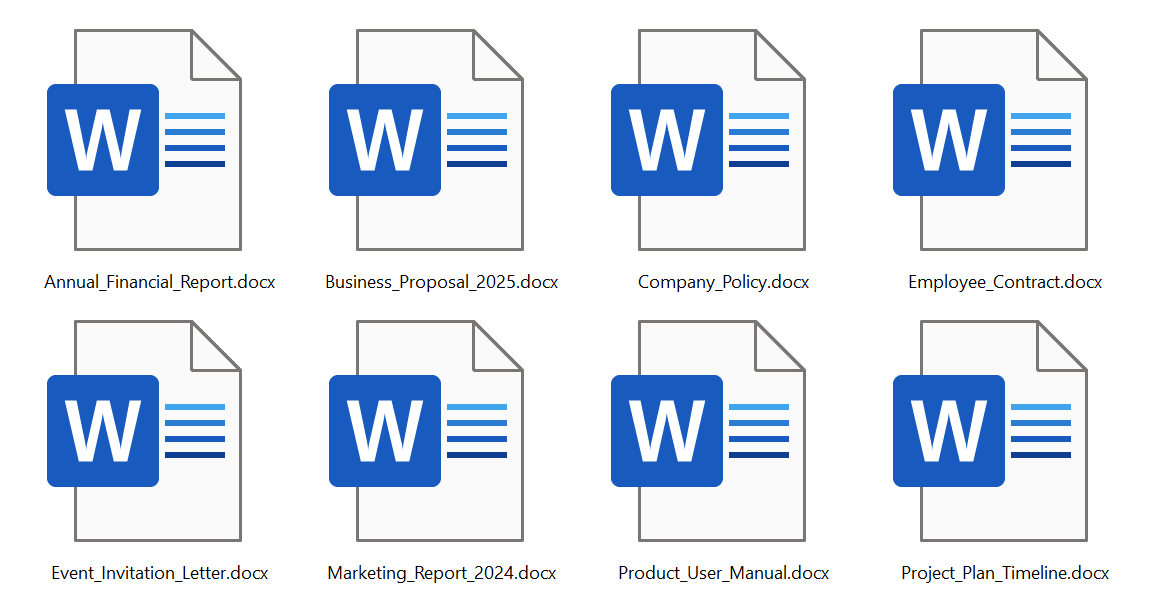
處理後:
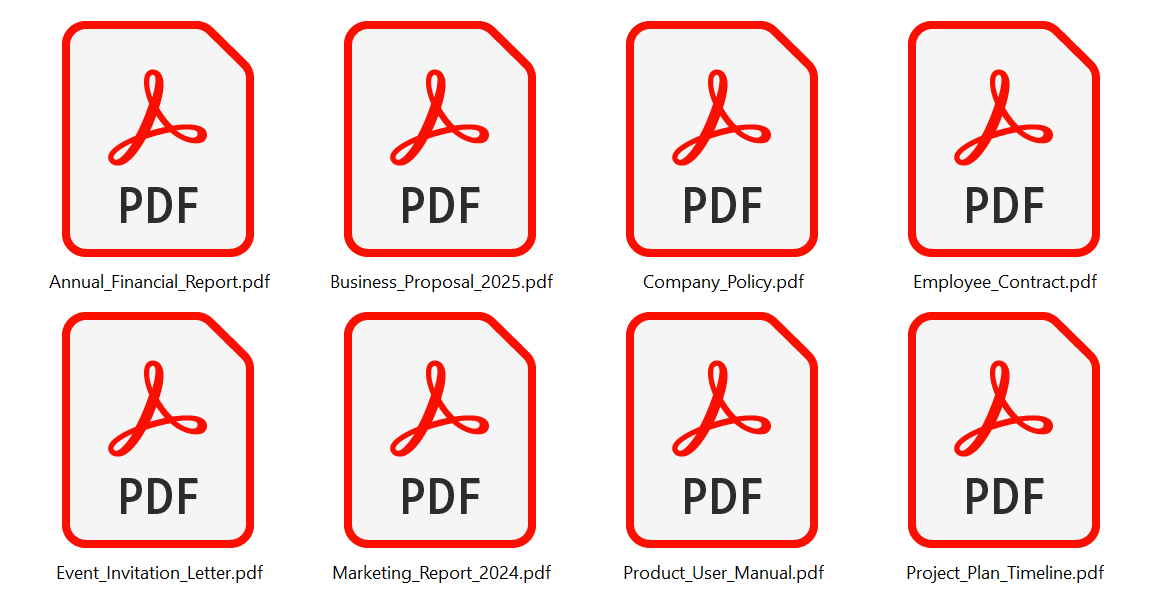
方法一:使用核爍複製粘貼助手將 Word 轉 PDF
推薦指數:★★★★★
優點:
- 操作簡單,能即時將選中的 Word 文檔一鍵批量轉為 PDF,不需要打開文件,幾秒鐘就能完成。
- 不需要上傳任何文件給服務器,保護隱私,所有轉換都在本地處理。
缺點:
- 只能在 Windows 系統的電腦操作。
操作步驟:
1、第一步,打開【核爍複製粘貼助手】,選中需要轉換的 Word 文檔,按下 Ctrl C C 進入到小窗口界面。
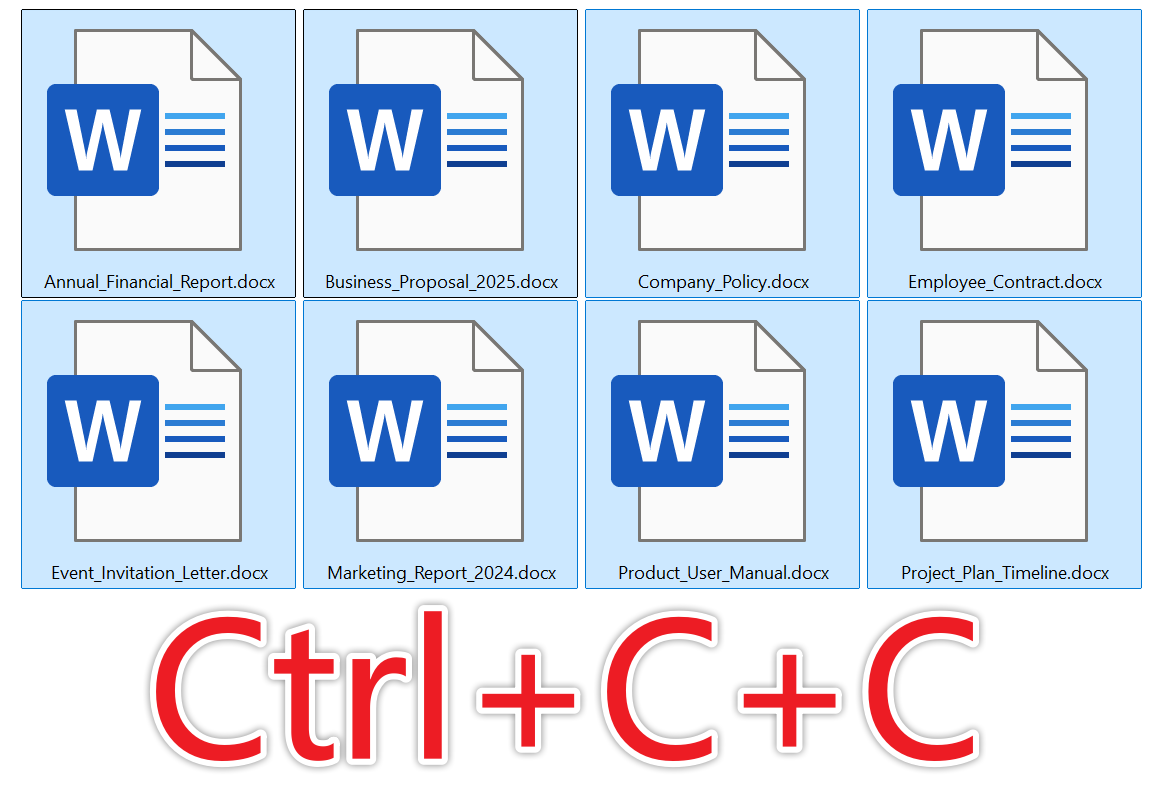
2、第二步,點擊【Word 轉換為 PDF】,就能即時將選中的文件快速轉換為 PDF 文檔,不需要任何多餘的操作。
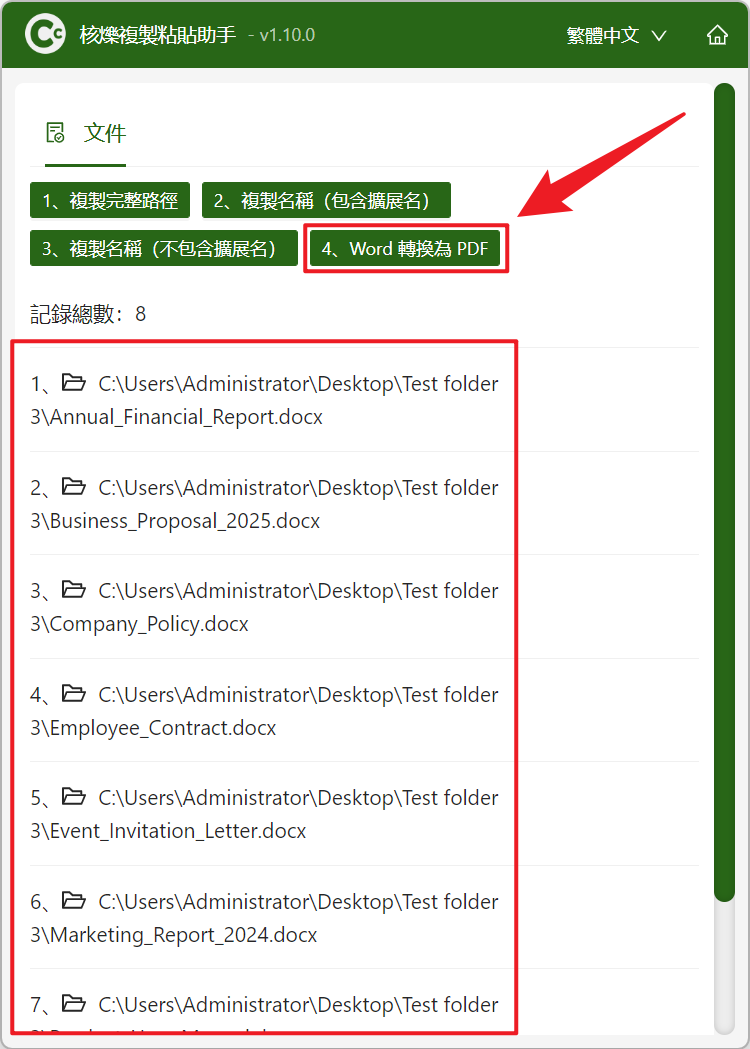
方法二:使用 Office Word 保存為 PDF 功能
推薦指數:★★★☆☆
優點:
- 不需要再安裝額外的軟件,在 Word 中就能完成操作。
- 完美保留原始文檔的格式和字體。
缺點:
- 只能每個文件單獨打開另存為 PDF 格式,不支持批量轉換。
- 排版較為複雜的 Word 文檔後,保存之後格式可能會出現細微偏差。
操作步驟:
1、第一步,打開需要轉換的 Word 文檔,點擊【文件】-【另存為 Adobe PDF】。
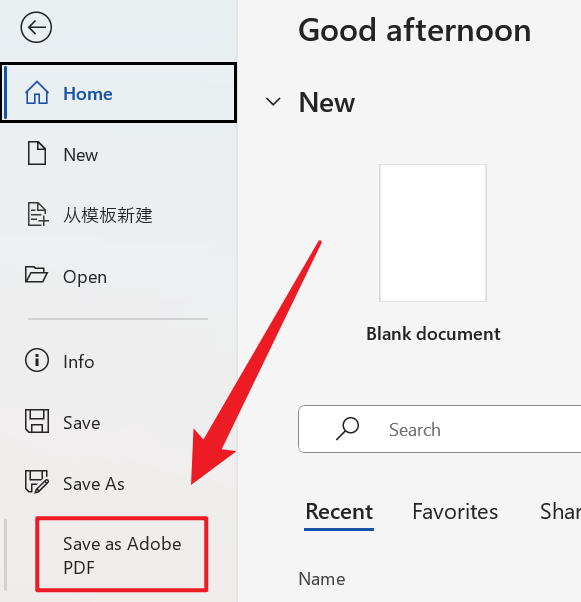
2、第二步,點擊後進入保存頁面,選擇好保存路徑和確認好保存文件類型,再點擊保存即可將 Word 保存為 PDF 文件了。
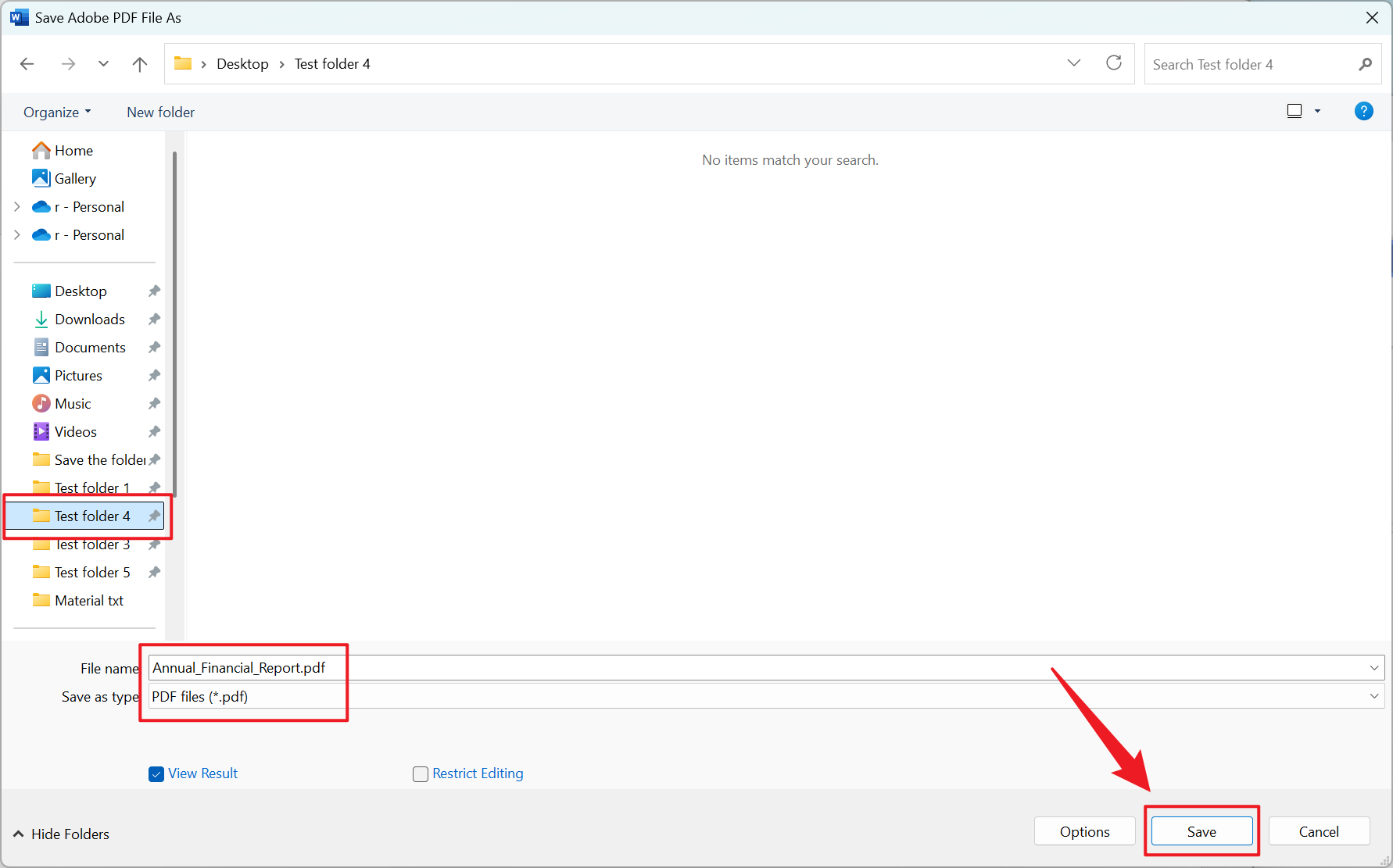
方法三:使用 iLovePDF 網頁工具在線將 Word 轉為 PDF
推薦指數:★★★☆☆
優點:
- 無需安裝任何軟件,打開瀏覽器進入網頁即可轉換。
- 隨時隨地都能使用,在 PC 端或移動端都能轉換。
缺點:
- 上傳文件到在線平台可能會洩露文件中敏感的信息,並且在轉換界面存在多個廣告。
- 需要穩定的網絡,網絡速度較慢可能會導致等待時間較長。
操作步驟:
1、第一步,打開瀏覽器搜索【iLovePDF】,點擊網址進入在線轉換界面。
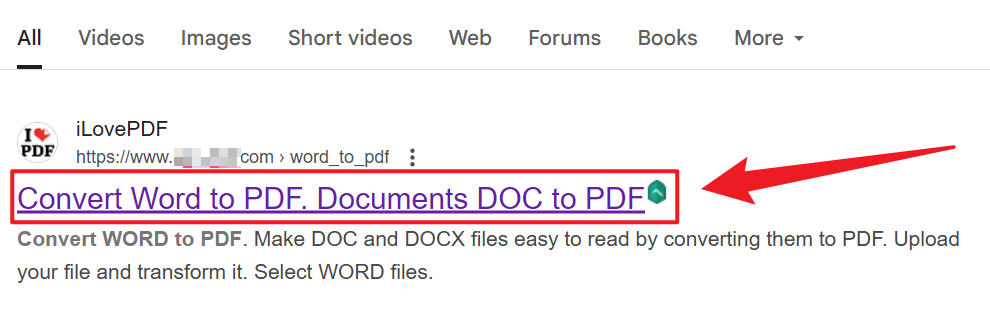
2、第二步,點擊【選擇 Word 文件】,選取需要轉換的 Word 文檔後點擊轉換。
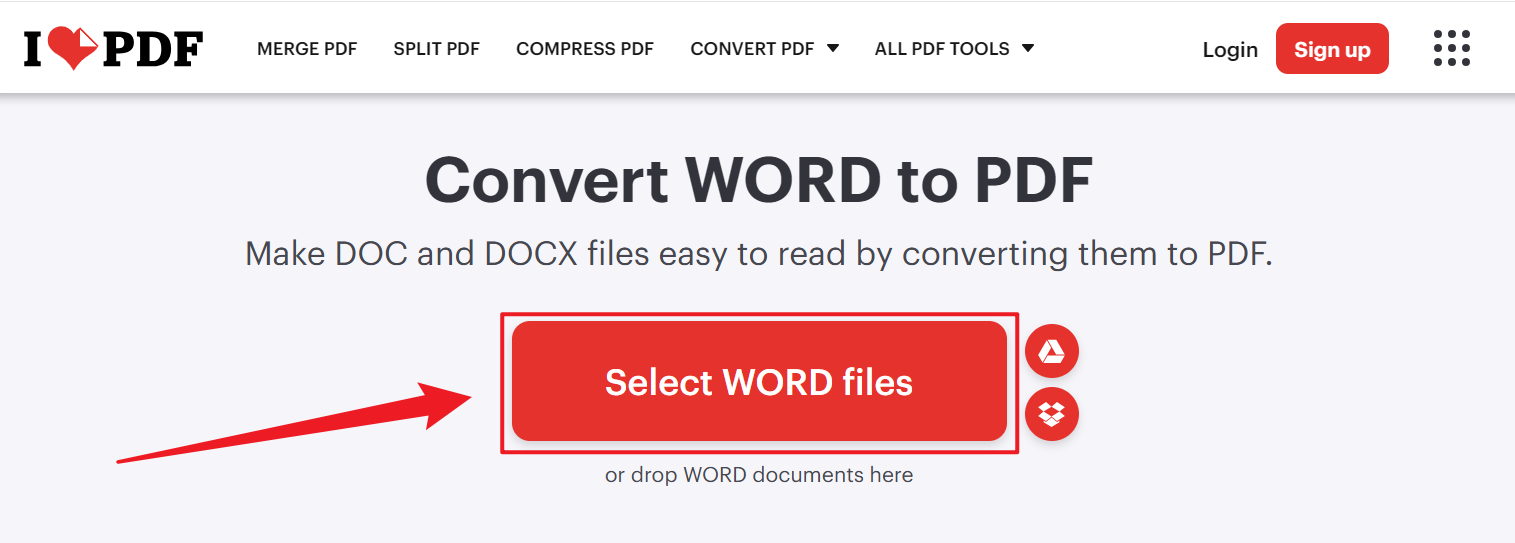
3、第三步,等待一段時間之後點擊【下載 PDF】就能得到轉換完成的 PDF 文檔。
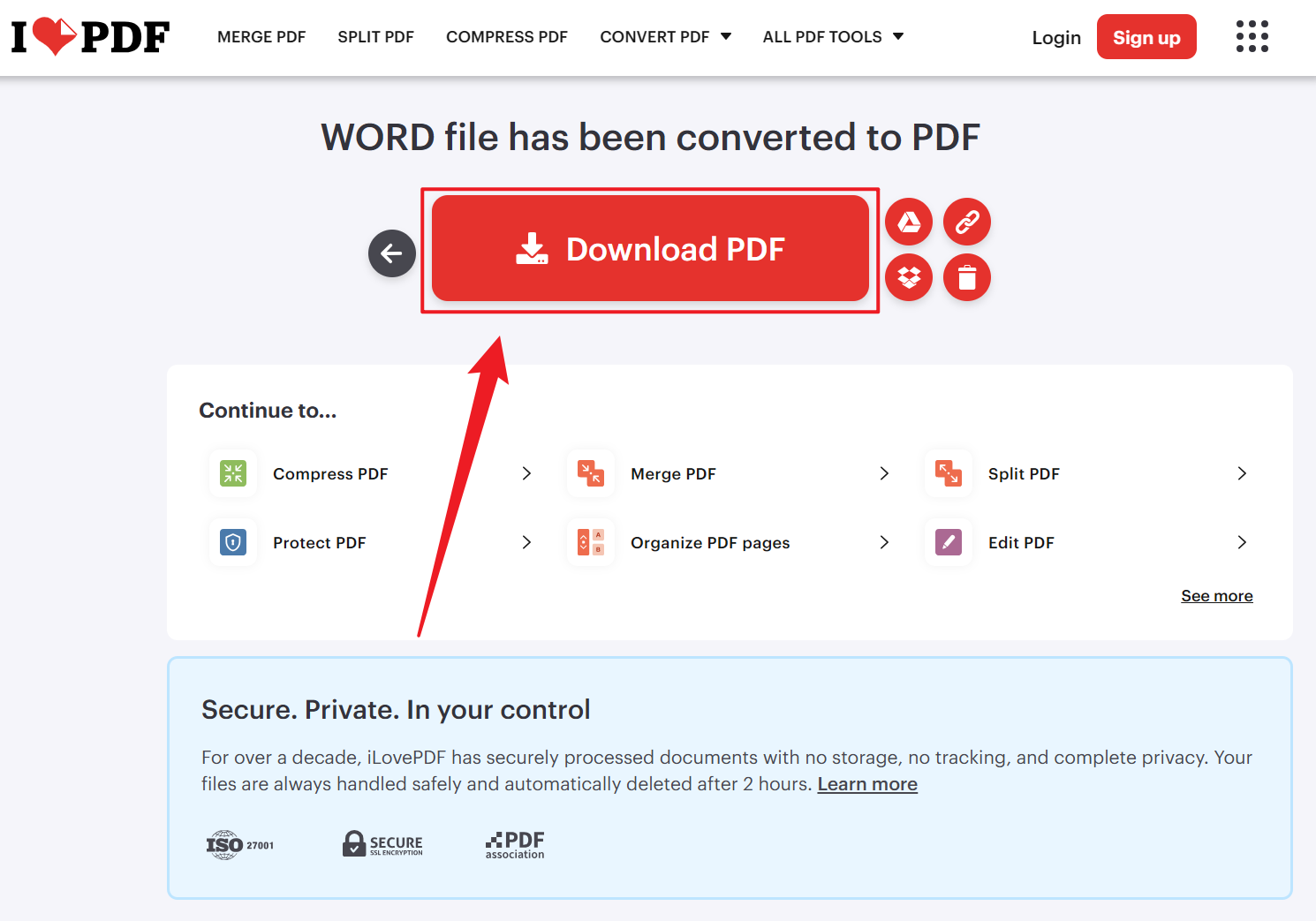
總結
將 Word 轉換為 PDF 這個功能是非常常用的,【核爍複製粘貼助手】能夠將選中的 Word 文檔快速轉換,做到鼠標點到文檔上就可以立刻轉換,適合我們即時處理文檔的情況;office Word 另存為 PDF 則是兼顧單個或部分文件較為簡單,可以直接手動轉換即可;而在線轉換工具雖然提供了在手機、電腦中都可以進行轉換的便攜性,但上傳文件後會傳輸到第三方進行處理就涉及了隱私風險,限制涉密文檔的使用。